这样也行?(win11正式版更新教程)Windows 11正式版抢先体验:内含升级方法,安装非常简单,windows11官方升级,
2021年10月5日凌晨,在十一国庆黄金周的第五天,微软正式推送了Windows 11正式版,胖胖也在第一时间进行了升级,接下来胖胖便为大家带来第一手升级攻略。(PS:由于假期拖更,实在抱歉,原定5日当天就出)
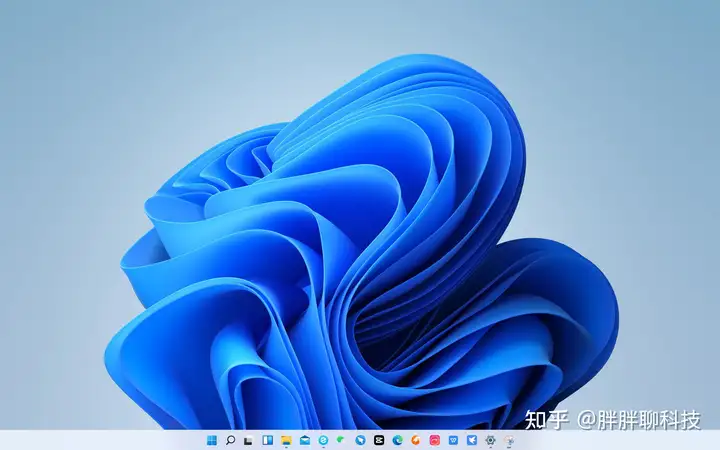
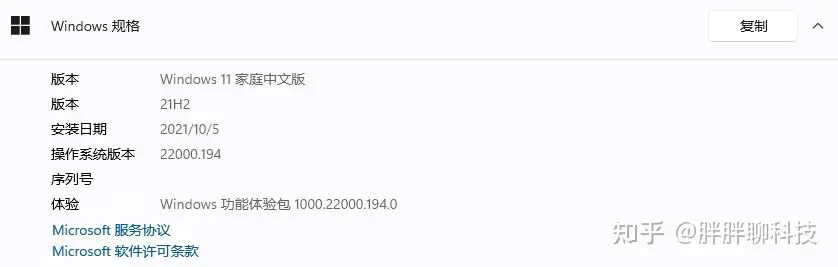
硬件要求
首先,我们先来看看Windows 11的最低配置要求,该信息在微软Windows 11官网便可查到。
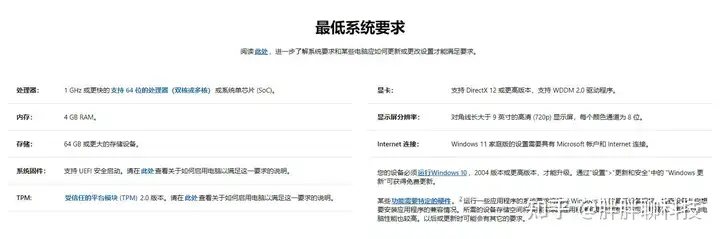
尽管我们从配置要求上看,Windows 11对于硬件要求并不高,但是从周围朋友的升级反馈来看,诸多老旧的电脑还是无法升级的,主要原因是CPU和显卡的兼容性问题。
在这其中有几点需要注意,首先便是支持UEFI安全启动,身边有两位朋友升级时遇到了相关问题,不过微软对此给出了解决方案,胖胖直接截图贴出。
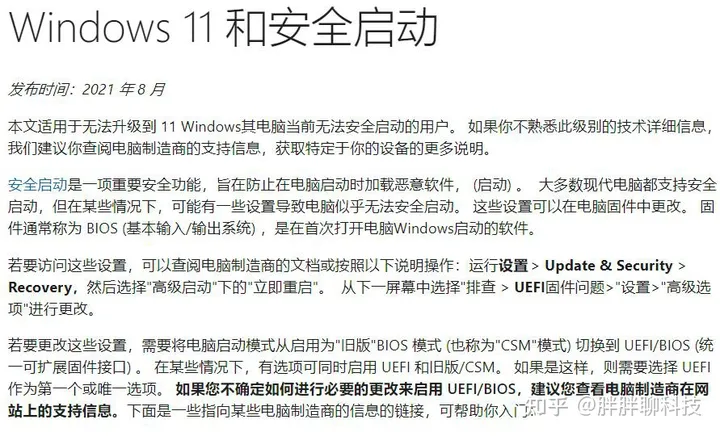
其次,支持DirectX 12或更高版本,并支持WDDM 2.0驱动程序。关于DX12,在这里微软并没有表明兼容DX12或基础支持是否可以,比如Geforce 420是兼容的,而GTX750/GTX750Ti则是基础支持的。
目前来看,完整支持DX12肯定是没问题,比如NVIDIA GTX 960及以上是可以的。
不过胖胖还是建议,过于老旧(比如五六年前)的电脑请勿升级Windows 11,即使满足要求,但兼容性仍然会出现问题。
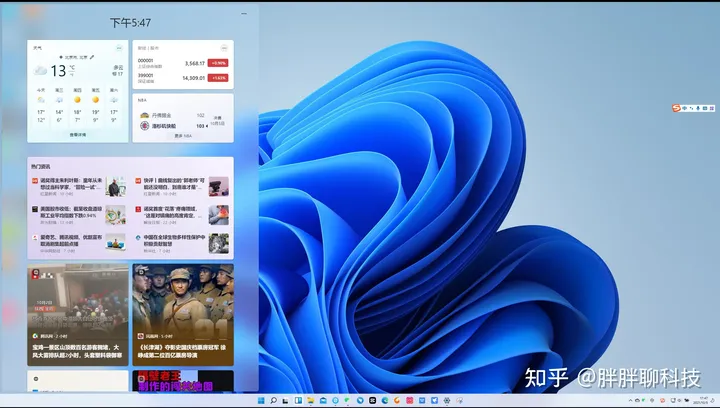
目前,市面上大部分的应用开放商主要针对Intel、AMD、和NVIDIA的近年来的新版芯片进行优化,越老的芯片兼容会更差,某些应用或者游戏会出现BUG。
当然,Windows 11正式版刚刚推出,各位游戏玩家如果怕游戏兼容性问题可以再等等,等各大游戏开发商针对Windows 11优化过后再进行升级。
安装过程
Windows 11升级过程包含多种,胖胖今天主要介绍两种,一是自动推送更新,二便是Windows 11安装助手。
关于自动更新,微软官方给出了明确方法,即设备必须运行Windows 10,并且其版本为2004或更高,具体操作方法为设置->更新和安全->Windows更新。
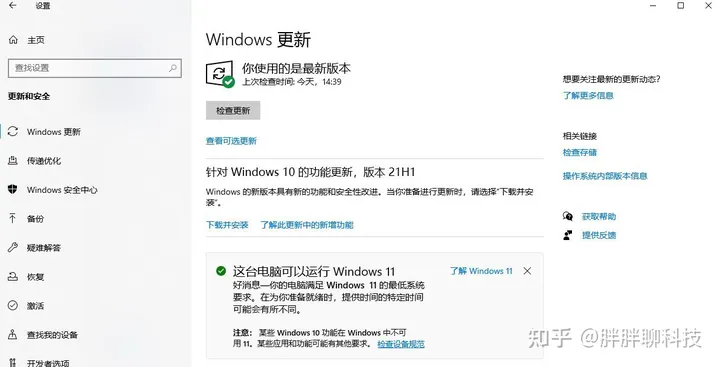
在这里,我们可以看到Windows 11的直接推送,如果没有推送可以点击检查更新查看,如果仍然没有推送,那便不得不利用后者Windows 11安装助手实现。
值得一提的是,在“Windows更新”一栏中,我们可以看到自己的电脑是否适合运行Windows 11,可以运行便可以继续使用Windows 11安装助手了。
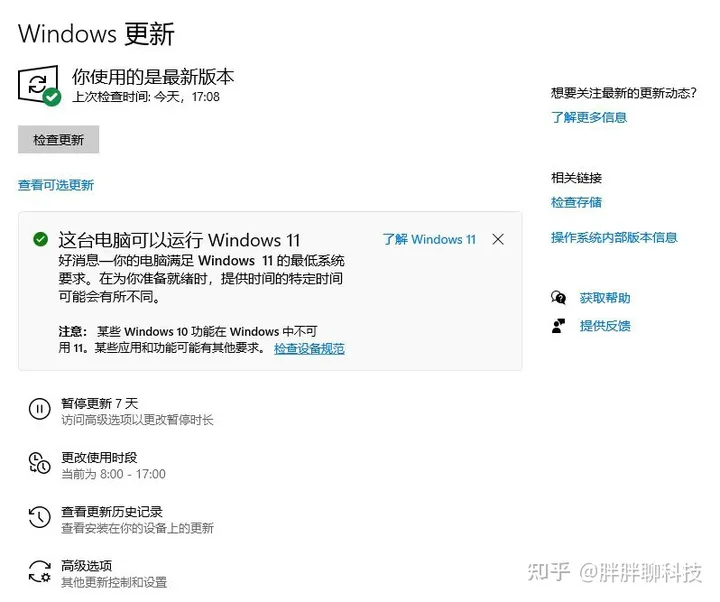
Windows 11安装助手操作非常简单,你只需根据它的操作步骤进行即可(共需三步),完全都是自动完成的,无需手动点击。以下为Windows 11安装助手的官方网址:http://microsoft.com/zh-cn/software-download/windows11(前缀加上www.)。
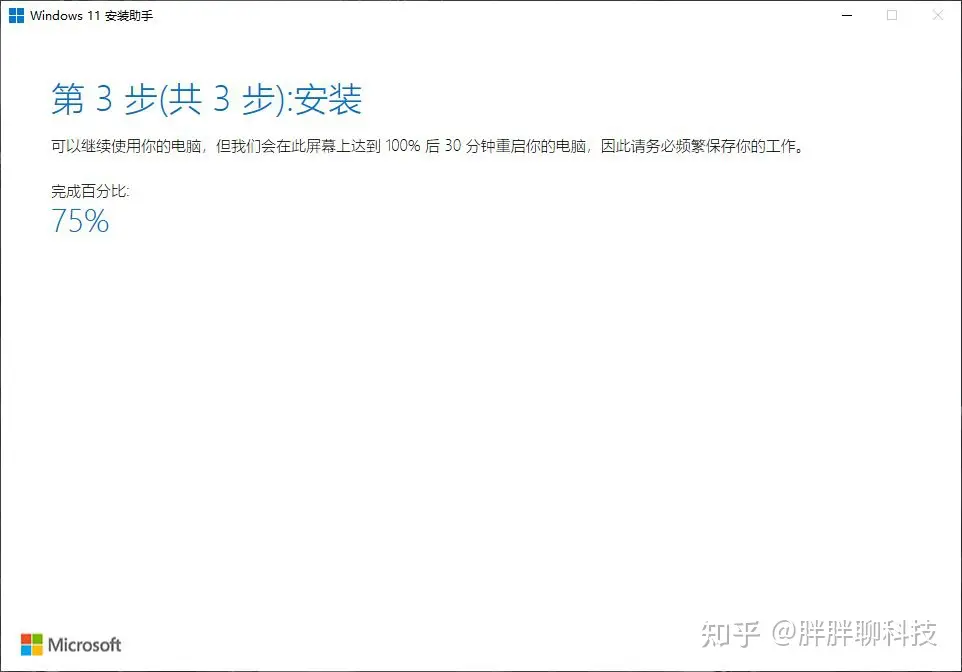
当Windows 11安装程序全部准备完成后,Windows 11会给你30分钟的备份时间,但胖胖还是建议各位在此前便备份好。当然,这只是以防万一,毕竟胖胖升级后所有的文件都在,即使应用程序也可以正常使用,非常顺滑。
Windows 11初始桌面最大的改变便是开始菜单居中、以及UI的全部改变,整体风格看起来更加清新。值得一提的是,如果你不喜欢开始菜单居中,可以右键任务栏进行设置,将其依旧放在左侧,如同Windows 10一样。


综合来看,Windows 11相比Windows 10界面变化很大,但整体操作逻辑并没有变,接下来胖胖简单展示下部分页面。
开始菜单
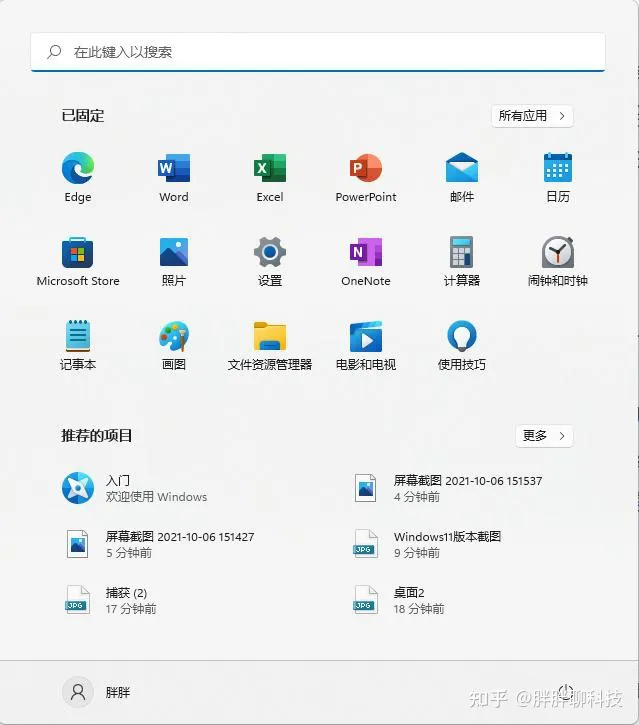
小组件
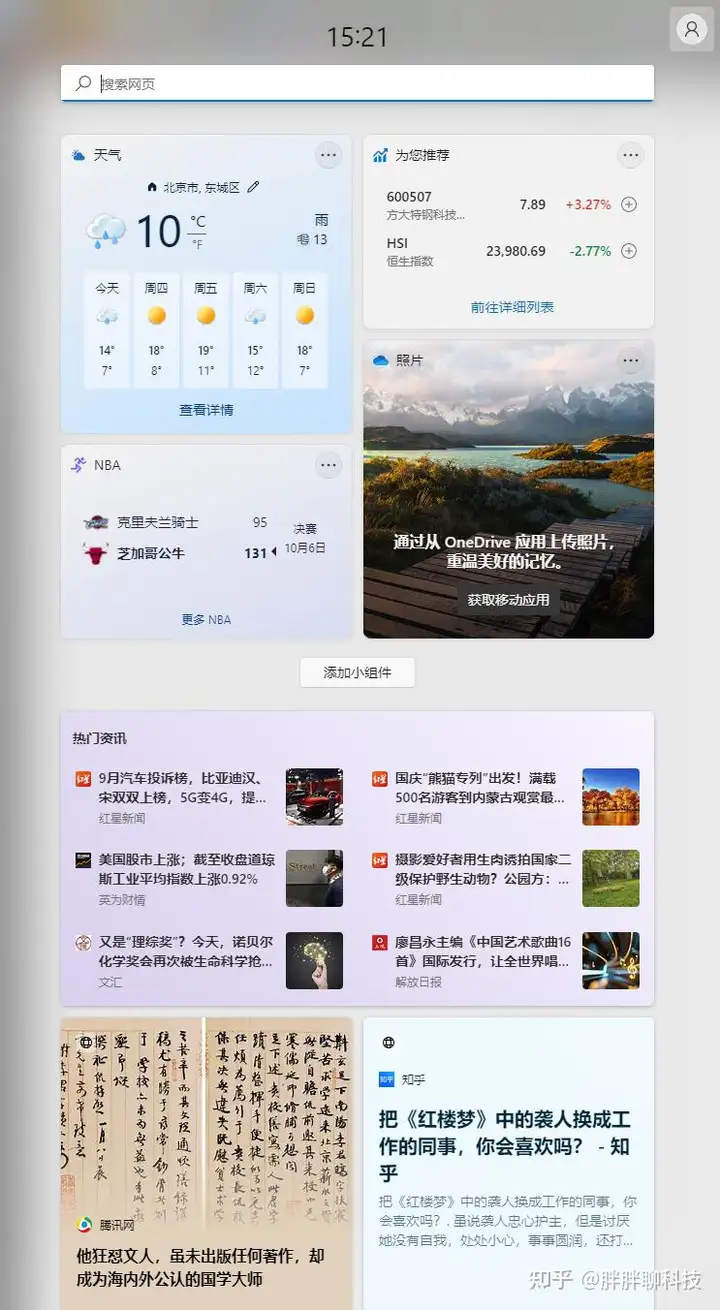
右键
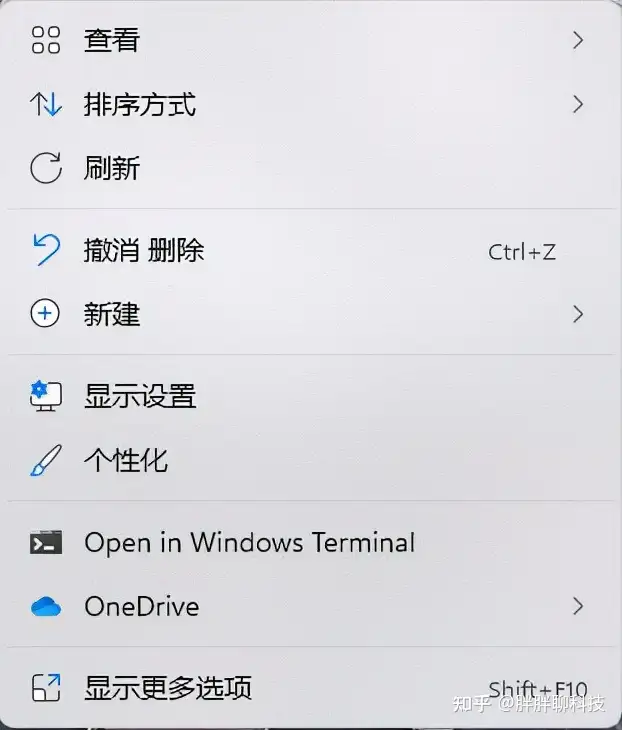
有朋友吐槽右键不好用,如果想要变为原来包含“属性”、“重命名”的老式菜单,需要点击“显示更多选项”。
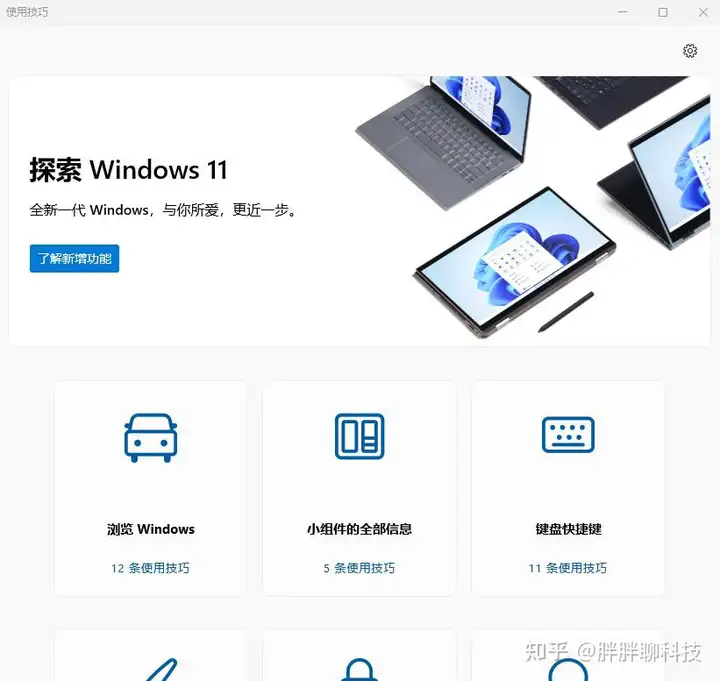
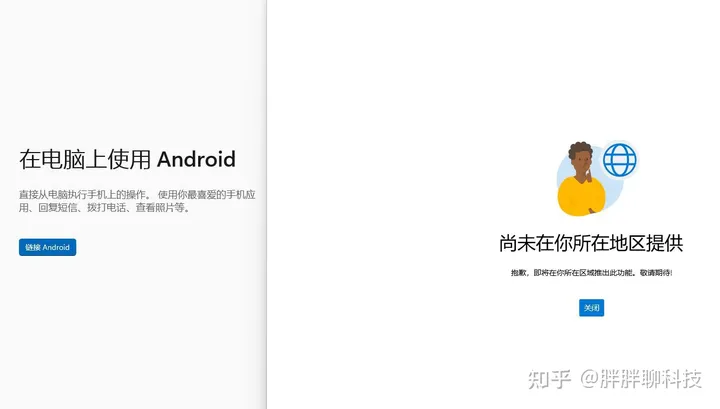
目前,Windows 11兼容安卓应用尚未在中国区开放,各位小伙伴切稍安勿躁。
好了,今儿就介绍到这儿,对于全新的Windows 11,你爱了吗?快去看看看看你的电脑能否正常升级吧!各位小伙伴遇到安装问题,可留言反馈,胖胖会抽空一一回复。
版权声明
本站所有文章来源于本站原创或网络,如有侵权请联系删除。文章观点并不代表本站观点,请网友自行判断,如涉及投资、理财请谨慎应对!
 德阳吧
德阳吧




发表评论:
◎欢迎参与讨论,请在这里发表您的看法、交流您的观点。